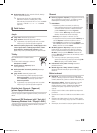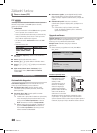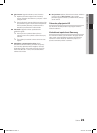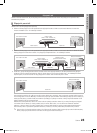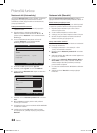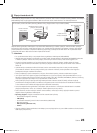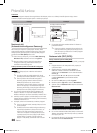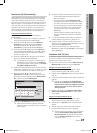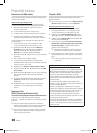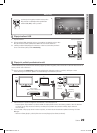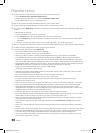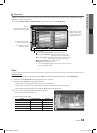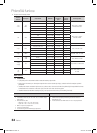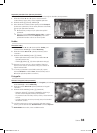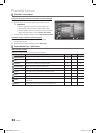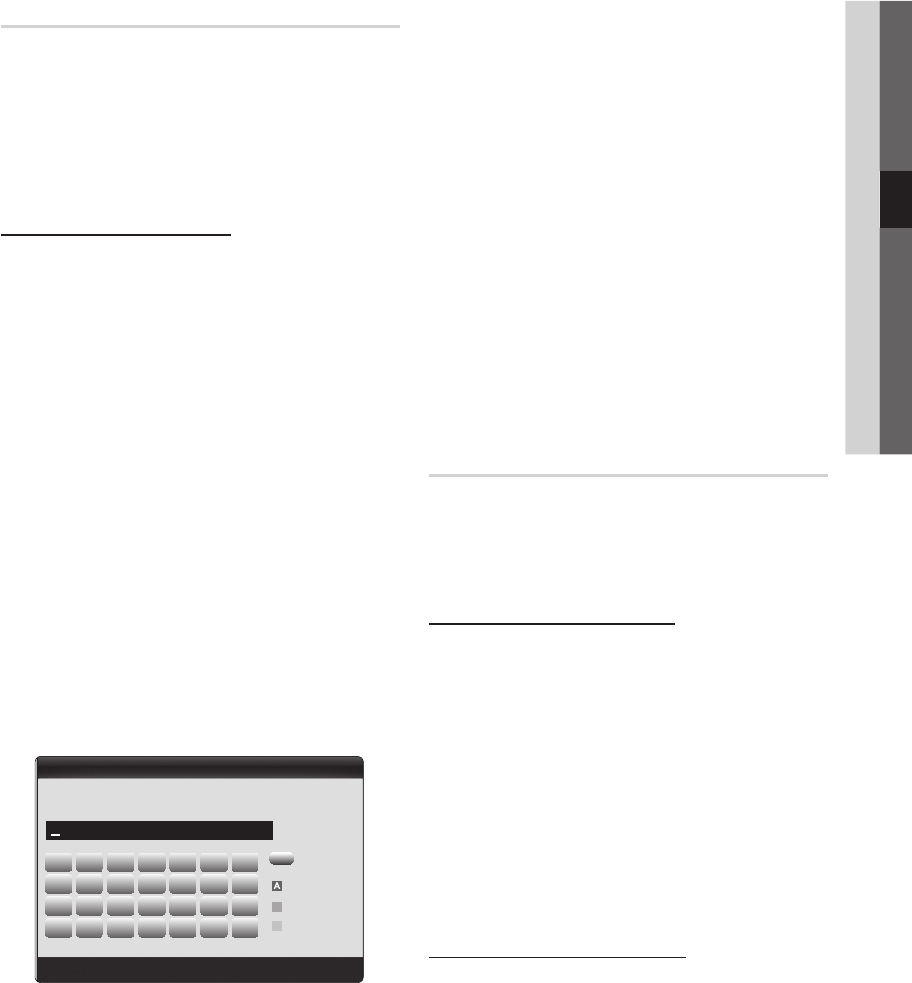
27
Čeština
04 Pokročilé funkce
Nastavení sítě (Automaticky)
Většina bezdrátových sítí je vybavena volitelným systémem
zabezpečení, který od zařízení přistupujících k síti vyžaduje
vysílání šifrovaného bezpečnostního kódu, označovaného
jako přístupový nebo bezpečnostní klíč. Bezpečnostní klíč je
založen na heslu, což je obvykle slovo nebo řada písmen a
čísel určité délky, jež musíte zadat při nastavení zabezpečení
bezdrátové sítě. Pokud pro připojení k síti použijete tento
způsob nastavení a vaše bezdrátová síť má bezpečnostní
klíč, bude během procesu nastavení nutné zadat heslo.
Postup automatického nastavení
Chcete-li automaticky vytvořit bezdrátové připojení,
postupujte takto:
1. Postupujte podle kroků 1 až 6 uvedených v předchozí
části „Postup nastavení pomocí PBC (WPS)“.
2. Stisknutím tlačítka ▼ vyberte možnost Nastavení
protokolu IP a poté stiskněte tlačítko ENTER
E
.
Stisknutím tlačítka ▲ nebo ▼ vyberte možnost
Automaticky a poté stiskněte tlačítko ENTER
E
.
3. Stisknutím tlačítka ▲ přejděte na položku Vybrat síť a
poté stiskněte tlačítko ENTER
E
. Funkce Síť vyhledá
dostupné bezdrátové sítě. Po dokončení se zobrazí
seznam dostupných sítí.
4. Stisknutím tlačítka ▲ nebo ▼ vyberte síť ze seznamu
sítí. Potom stiskněte tlačítko ENTER
E
.
Je-li přístupový bod nastaven do režimu Skrytý
✎
(Neviditelný), je nutné vybrat možnost Přidat síť a
pro navázání připojení zadat správné údaje Název
sítě (SSID) a Bezpečnostní klíč.
5.
Jestliže se zobrazí automaticky otevírané okno Kód PIN/
Zabezpečení, přejděte ke kroku číslo 6. Jestliže se zobrazí
obrazovka pro připojení k síti, přejděte ke kroku číslo 10.
6. Stisknutím tlačítka ▲ nebo ▼ vyberte možnost
Zabezpečení nebo PIN. U většiny domácích sítí bývá
třeba vybrat možnost Zabezpečení (pro Bezpečnostní
klíč). Objeví se obrazovka Zabezpečení.
A B C D E F G
H I J K L M N
O P Q R S T U
V W X Y Z
0~9
Security Key
0 entered
Number
Lower case
B
Delete
Space
C
Nastavení Síť
n Přesunout E Zadat R Zpět
7. Na obrazovce Zabezpečení zadejte heslo pro svou síť.
Heslo byste měli nalézt na jedné z obrazovek
✎
nastavení, které jste použili k nastavení směrovače
nebo modemu.
8. Při zadávání hesla se řiďte těmito obecnými pokyny:
Čísla zadejte stisknutím číselných tlačítek na –
dálkovém ovladači.
Pro procházení obrazovky – Bezpečnostní klíč
používejte směrová tlačítka na dálkovém ovladači.
Pro změnu mezi malými a velkými písmeny nebo –
mezi symboly/písmeny stiskněte červené tlačítko.
Chcete-li zadat písmeno nebo symbol, přejděte –
na písmeno nebo symbol a stiskněte tlačítko
ENTER
E
.
Chcete-li odstranit poslední zadané číslo nebo –
písmeno, stiskněte zelené tlačítko na dálkovém
ovladači.
9. Po dokončení stiskněte modré tlačítko na dálkovém
ovladači. Objeví se obrazovka pro připojení k síti.
10. Počkejte, dokud se nezobrazí zpráva s potvrzením
připojení, a poté stiskněte tlačítko ENTER
E
. Znovu se
objeví obrazovka Nastavení sítě.
11. Chcete-li provést test připojení, stiskněte tlačítko
RETURN pro výběr možnosti Test sítě a poté stiskněte
tlačítko ENTER
E
.
Nastavení sítě (Ad hoc)
K mobilnímu zařízení se můžete připojit bez přístupového
bodu pomocí adaptéru Samsung Wireless LAN Adapter
prostřednictvím sítě typu peer-to-peer.
Tato funkce je dostupná, je-li funkce
✎
SWL (Samsung
Wireless Link) nastavena na hodnotu Vypnuto.
Připojení k novému zařízení Ad hoc
1. Postupujte podle kroků 1 až 6 uvedených v části
„Postup nastavení pomocí PBC (WPS)“. (str. 26)
2. Vyberte možnost Vybrat síť. Zobrazí se seznam zařízení
nebo sítí.
3. V seznamu zařízení stiskněte modré tlačítko na dálkovém
ovladači.
Zobrazí se zpráva
✎
Ad hoc je přímé připojení
přes Wi-Fi prostřednictvím mobilního telefonu
nebo počítače. Funkčnost stávajícího síťového
systému může být omezena. Chcete změnit
síťové připojení?.
4. Zadejte vygenerované údaje Network Name (SSID)
(Název sítě) a Bezpečnostní klíč do zařízení, které
chcete připojit.
Připojení existujícího zařízení Ad hoc
1. Postupujte podle kroků 1 až 6 uvedených v části
„Postup nastavení pomocí PBC (WPS)“. (str. 26)
2. Vyberte možnost Vybrat síť. Poté se zobrazí seznam
zařízení.
3. Vyberte ze seznamu zařízení vámi zvolené zařízení.
4. Pokud používáte bezpečnostní klíč, zadejte jej.
Jestliže síť nepracuje správně, znovu zkontrolujte
✎
položky Network Name (SSID) (Název sítě) a
Bezpečnostní klíč. Nesprávně zadaná hodnota
možnosti Bezpečnostní klíč může způsobit
nesprávnou funkci.
BN68-02689C-Cze.indb 27 3/7/2010 3:57:33 PM